最近体验了第四代apple tv,在与同事协作下完成了设备设置,现将详细的设置流程整理分享如下。
1、首先将Apple TV的电源线接入电源插座,再将网线一端连接至设备的RJ-45接口,另一端接入路由器或网络接口,确保网络通畅。

2、使用HDMI线缆将Apple TV连接至支持HDMI输入的显示设备(如智能电视),将线缆两端分别插入Apple TV和电视的HDMI接口,连接牢固后即可准备使用,享受高清视听体验。

3、遥控器配备六个明确标识的按键,顶部为触摸面板区域,支持上下左右滑动手势操作,轻触中心可实现确认功能,操作方式直观便捷。

4、开启显示设备后,系统会自动进入配置界面,此时需用手指轻触遥控器顶部的触摸区域进行操作。若系统提示,请将遥控器靠近Apple TV主机以增强信号连接。如出现配对失败情况,可同时长按 MENU 键与音量加键约两秒,重新启动配对流程。

5、接下来需要选择语言和地区选项。系统提供两种设置模式:一是通过iOS设备协助完成设置,可同步部分手机数据至Apple TV,需提前确保iPhone已连接Wi-Fi并开启蓝牙功能,详细步骤见第六步;二是选择手动设置,具体操作请参考第七步说明。
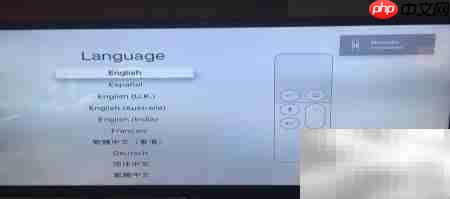


6、选择“用iOS设备设置”后点击确认,屏幕上将依次展示三个配置步骤,按照提示依次选择“好”和“继续”即可推进。只要未出现错误提示,通常可顺利完成初始化。此方法操作高效,但过程中可能出现连接中断等异常,建议密切关注每一步的系统反馈。


7、若选择“手动设置”,则需先连接无线网络,进入激活页面完成设备激活,之后根据屏幕提示逐项选择所需服务内容,按顺序完成配置。


8、当iOS设备成功与Apple TV建立连接后,即可使用手机作为遥控器,远程操控电视内容播放与菜单切换。


Copyright 2014-2025 https://www.php.cn/ All Rights Reserved | php.cn | 湘ICP备2023035733号